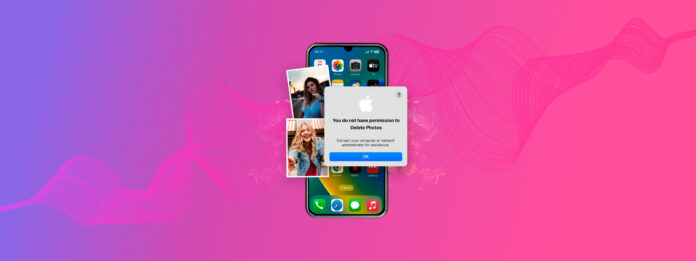
Waarom heb je geen toestemming om foto’s van je eigen iPhone te verwijderen? Hoe vervelend het ook is, dit probleem kan zowel een bug als een functie zijn. Met andere woorden, het kan te wijten zijn aan een systeemfout of iOS-instellingen die bedoeld zijn om je foto’s (of andere apps en bestanden) te beschermen tegen ongewenste aanpassingen.
Deze gids helpt je precies te bepalen waarom deze fout optreedt op je apparaat en hoe je deze kunt uitschakelen zodat je de benodigde machtigingen terugkrijgt om je foto’s te verwijderen.
Inhoudsopgave
Waarom heb ik geen toestemming om foto’s op de iPhone te verwijderen?
Toestemmingsfouten met betrekking tot foto’s worden meestal veroorzaakt door beperkingsinstellingen of problemen met de synchronisatieprocessen van iOS. Deze zijn moeilijk te identificeren zonder enige aanwijzingen. Hier is een korte uitleg, zodat u precies weet waar u op moet letten:
- Systeemfout: Softwareproblemen of onverwachte fouten kunnen permissiegerelateerde problemen veroorzaken op je iPhone. Als je iOS is bijgewerkt en je verwijdert een lokale foto (geen iCloud-foto van een ander apparaat), dan is dit waarschijnlijk je probleem. Zie Methode 1.
- Verouderde iOS: Als je een oudere iOS-versie gebruikt, kunnen er nog bugs of glitches zijn die de fout veroorzaken, of er kunnen beveiligingslekken zijn waardoor je iPhone onbevoegde toegang tot bepaalde bestanden verhindert. Zie Methode 2.
- Inhoud en privacybeperkingen: Het activeren van Schermtijdbeperkingen kan voorkomen dat wijzigingen worden aangebracht die foto’s beïnvloeden, inclusief de mogelijkheid om ze te verwijderen. Zie Methode 3.
- iCloud-synchronisatie: iCloud is afhankelijk van een stabiele netwerkverbinding voor zijn functionaliteit. Als je hebt geprobeerd foto’s te verwijderen terwijl je netwerk onstabiel was, worden wijzigingen in je bibliotheek mogelijk niet zoals verwacht gesynchroniseerd. Algemene glitches kunnen er ook voor zorgen dat het “vastloopt”. Zie Methode 4.
- Computersynchronisatie: Foto’s die vanaf een computer naar je apparaat zijn gesynchroniseerd, kunnen niet rechtstreeks op je apparaat worden verwijderd. Je moet ze verwijderen op je computer en de synchronisatie opnieuw starten.
- Gedeelde albums: In gedeelde albums (zelfs degene die je zelf hebt gemaakt) mag je alleen foto’s verwijderen die je zelf hebt toegevoegd. Je kunt geen foto’s wijzigen die door andere gebruikers zijn toegevoegd.
Hoe verwijder ik een foto waarvoor staat dat ik geen toestemming heb?
In deze sectie behandelen we 4 verschillende manieren om foto’s op je apparaat te verwijderen die je toestemmingsfouten geven. We hebben ze gerangschikt op volgorde van indringendheid en moeilijkheid, dus we raden aan om alle methoden door te lopen (beginnend bij de eerste) als je het probleem niet kunt diagnosticeren.
Methode 1: Herstart je iPhone
Je iPhone voert constant meerdere processen tegelijk uit om je een naadloze gebruikerservaring te bieden. Dit creëert echter meer ruimte voor conflicten en andere tijdelijke problemen. Gelukkig kun je al deze processen eenvoudig wissen door je iPhone opnieuw op te starten. We laten je zien hoe je dit doet.
Om je iPhone opnieuw op te starten:
Stap 1. Open de app Instellingen. Scroll vervolgens naar beneden en tik op Algemeen .
Stap 2. Scroll naar beneden in het menu en tik op Afsluiten .
Stap 3. Schuif de aan-uitknop op het scherm naar rechts om de uitschakeling te bevestigen.
Zodra je iPhone volledig is uitgeschakeld, zet je hem weer aan en probeer je opnieuw je foto’s te verwijderen.
Methode 2: iOS bijwerken
Oudere versies van iOS zijn veel kwetsbaarder voor bugs, glitches en beveiligingsproblemen, wat allemaal deze fout kan veroorzaken voor de gebruiker. Nieuwere versies van iOS lossen niet alleen de bugs van alle vorige versies op, maar verbeteren ook hoe het systeem foto’s en andere gegevens beheert. Het bijwerken van je iOS kan je mogelijk toestaan om foto’s verwijderen die eerder niet konden worden verwijderd.
Om iOS op je iPhone bij te werken:
Stap 1. Zorg ervoor dat je een stabiele internetverbinding hebt en open de app Instellingen. Scroll vervolgens naar beneden en tik op Algemeen .
Stap 2. Tik Software-update .
iOS controleert automatisch of er updates beschikbaar zijn. Als er een update wordt gevonden, tik dan op Installeren en wacht tot je iPhone klaar is met updaten (hij kan een paar keer opnieuw opstarten).
Methode 3: Screen Time Beperkingen Uitschakelen
Schermtijdbeperkingen zijn speciale instellingen op uw apparaat die kunnen helpen om ongewenste toegang of wijzigingen aan specifieke apps of bestanden te voorkomen. Het uitschakelen van uw apparaatbeperkingen zal dit probleem onmiddellijk oplossen.
Stap 1. Open de app Instellingen. Scroll vervolgens naar beneden en tik op Schermtijd .
Stap 2. In het Schermtijd-menu, onder BEPERKINGEN , tik op Inhouds- en privacybeperkingen .
Stap 3. Vanaf hier kun je alle Inhouds- en privacybeperkingen op je apparaat uitschakelen.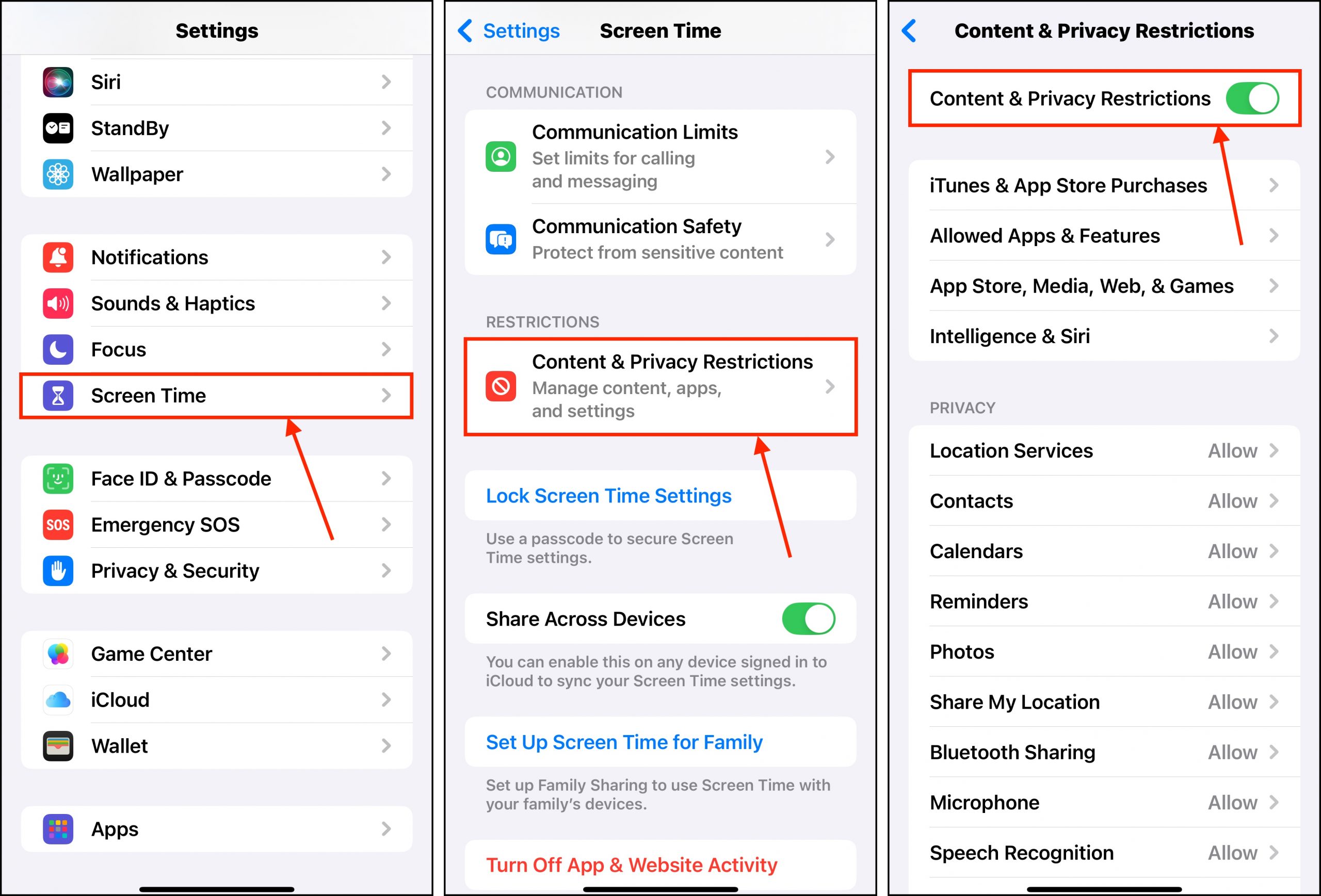
Methode 4: iCloud voor foto’s uitschakelen
Hoewel zeldzaam, is het mogelijk dat iCloud haperingen vertoont waardoor het wijzigen van je bibliotheek een fout veroorzaakt. Als je al geprobeerd hebt je apparaat opnieuw op te starten en je hebt een stabiele netwerkverbinding, kan het opnieuw instellen van iCloud voor Foto’s de truc doen door de lokale synchronisatiestatus te resetten.
iCloud-foto’s uitschakelen op je iPhone:
Stap 1. Open de app Instellingen. Tik vervolgens bovenaan de pagina op je naam.
Stap 2. Tik iCloud .
Stap 3. Tik Foto’s .
Stap 4. Zet Dit iPhone synchroniseren UIT (de schakelaarknop moet grijs zijn).
Stap 5. Tik op Verwijder van iPhone als je geen kopieën van je iCloud-gegevens op je apparaat wilt hebben of Download Foto’s & Video’s als je ze wilt opslaan.
Heb jij ook moeite om albums te verwijderen?
Naast het niet kunnen verwijderen van foto’s, is een andere veelvoorkomende bron van frustratie het geblokkeerd zijn in het verwijderen van albums. Hoewel het effect vergelijkbaar is, zijn de oorzaken van dit specifieke probleem totaal anders – en dat geldt ook voor de oplossingen. Als dit jou overkomt, bekijk dan onze gedetailleerde gids op hoe fotoalbums op een iPhone te verwijderen.
FAQ
- Herstart je iPhone
- Update iOS
- Schakel iCloud-fotobibliotheek uit
Als je geen toestemming wilt vragen om een bestand te verwijderen (en het onderliggende probleem wilt oplossen), kun je alle gegevens op je iPad geforceerd wissen door deze terug te zetten naar de fabrieksinstellingen (Instellingen-app > Algemeen > Zet over of herstel iPad).






